vivo的备份在哪里
是关于vivo手机备份位置及方法的详细介绍:

| 备份类型 | 存储位置/途径 | 操作步骤概要 | 特点与适用场景 |
|---|---|---|---|
| 本地备份 | 手机内部存储或外部SD卡 | 设置 → 更多设置/备份与恢复 → 选择数据类型 → 指定保存路径(内部/SD卡)→ 点击备份 | 无需网络,适合快速创建完整镜像文件;便于物理转移数据 |
| 云备份 | vivo云端服务器 | 设置 → 云服务 → 登录账号 → 勾选需同步的数据(联系人、照片等)→ 开启自动备份开关 | 跨设备访问方便,防丢性强;支持多终端管理 |
| 第三方工具备份 | 电脑或其他外部设备 | 安装软件(如豌豆荚)→ 数据线连接手机 → 根据向导选择备份内容 → 执行传输 | 兼容性广,可定制化高级选项;适用于深度数据处理需求 |
详细解析各备份方式
-
本地备份
- 入口定位:用户可通过两种路径进入该功能:①打开「设置」→「更多设置」区域查找;②直接在搜索栏输入关键词调出相关选项,这两种设计均体现了vivo对用户操作便利性的考量。
- 数据范围:支持联系人、短信、通话记录、应用程序数据及媒体文件(照片/视频),特别地,系统会提示用户是否包含大型文件以平衡存储空间使用效率。
- 存储介质选择:若设备插入了SD卡,界面将优先推荐外部存储方案;未插卡时则默认保存至内置存储器,建议定期检查存储容量,避免因空间不足导致备份失败。
- 文件管理技巧:完成备份后,可通过文件管理器中的专用文件夹快速定位备份包,其命名规则通常包含日期时间戳以便版本追溯,此方式尤其适合换机前的数据迁移准备。
-
云备份(核心推荐方案)
- 账号体系支撑:必须绑定vivo账户才能启用服务,这实际上是构建个人数字资产的安全护城河,新用户首次使用时会经历简易注册流程,老用户可直接凭证登录。
- 自动化策略配置:在「云服务」板块不仅能手动触发即时备份,还能设置定时任务(每日/每周),确保新增数据及时上传,对于流量敏感型用户,可选择仅在Wi-Fi环境下执行同步操作。
- 跨生态协同优势:当出现设备更换、系统崩溃等情况时,只需用同一账号登录新终端,即可实现一键式全量恢复,极大降低了数据迁移的技术门槛,网页端也提供可视化的数据管控界面。
-
第三方工具辅助备份
- 典型代表软件:包括豌豆荚、腾讯手机管家在内的多款PC端应用都支持vivo设备的数据导出功能,它们往往提供比原生客户端更丰富的筛选条件,例如按文件大小分类导出特定区间内的项目。
- 连接稳定性保障:建议采用原装数据线建立物理链接,并在传输过程中减少其他高耗能应用运行,以保证数据传输的稳定性,部分工具还具备增量更新机制,可节省重复上传时间。
- 安全警示事项:尽管多数正规软件经过安全认证,但仍应警惕未知来源的程序可能带来的隐私泄露风险,最佳实践是在官方应用商店下载,并保持防护软件实时监控状态。
-
特殊场景应对指南

- 紧急情况速查表:遇到误删重要文件时,优先检查最近一次成功备份的时间点记录;若原备份已覆盖目标版本,可尝试联系客服寻求历史存档救援服务。
- 混合模式应用实例:摄影爱好者可采用“本地+云端”双保险策略——先将RAW格式照片存至外置存储卡,再将缩略图集同步到云空间,既保证画质无损又兼顾分享便捷性。
- 容量规划建议书:重度使用者应养成每月清理无用缓存的习惯,同时监控各平台的免费存储配额变化,对于超出基础额度的情况,可酌情购买付费扩容套餐或调整备份频率参数。
相关问答FAQs
Q1: 如果忘记了vivo账户密码无法登录云服务怎么办?
A1: 您可以通过官网的“找回密码”功能重置密码,通常需要验证绑定手机号或邮箱;若两者均已失效,则需携带购机凭证前往线下服务中心进行人工申诉流程,在此过渡期内,仍可正常使用本地备份作为临时解决方案。
Q2: 使用第三方软件备份会不会导致数据泄露?
A2: 正规厂商开发的备份工具均经过加密处理且遵循隐私政策规范,只要从官方渠道下载安装并授予必要权限,其安全性是有保障的,不过需要注意避免在公共网络环境下操作涉及敏感信息的备份任务,以防中间人攻击窃取传输内容。
vivo为用户提供了多元化的数据保护方案,无论是追求便捷性的普通用户还是注重安全性的专业人群,都能找到适合自己的备份策略,建议根据实际需求组合使用不同方式,形成多层次
版权声明:本文由环云手机汇 - 聚焦全球新机与行业动态!发布,如需转载请注明出处。



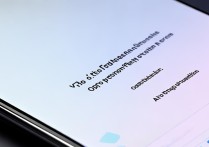








 冀ICP备2021017634号-5
冀ICP备2021017634号-5
 冀公网安备13062802000102号
冀公网安备13062802000102号